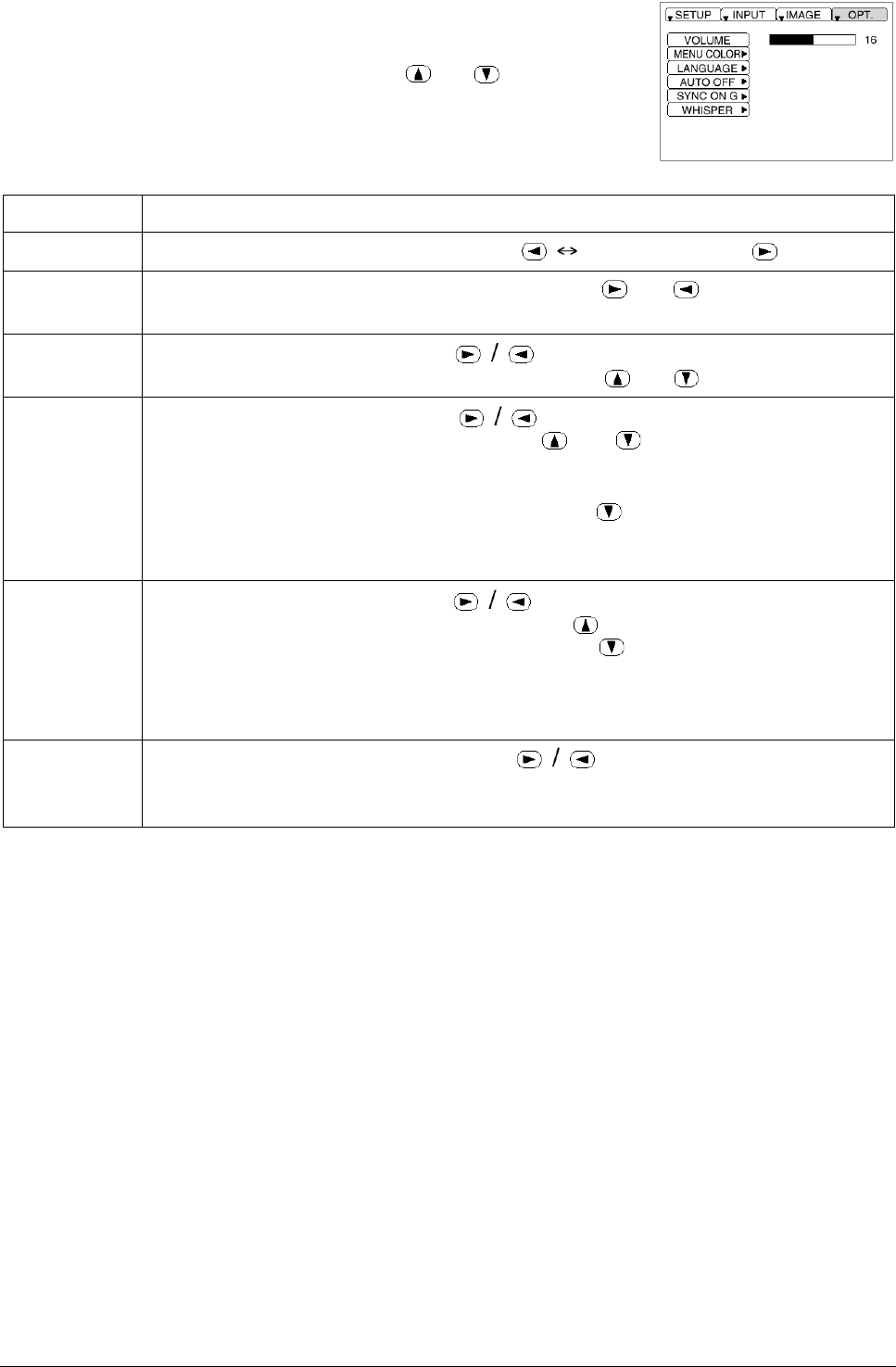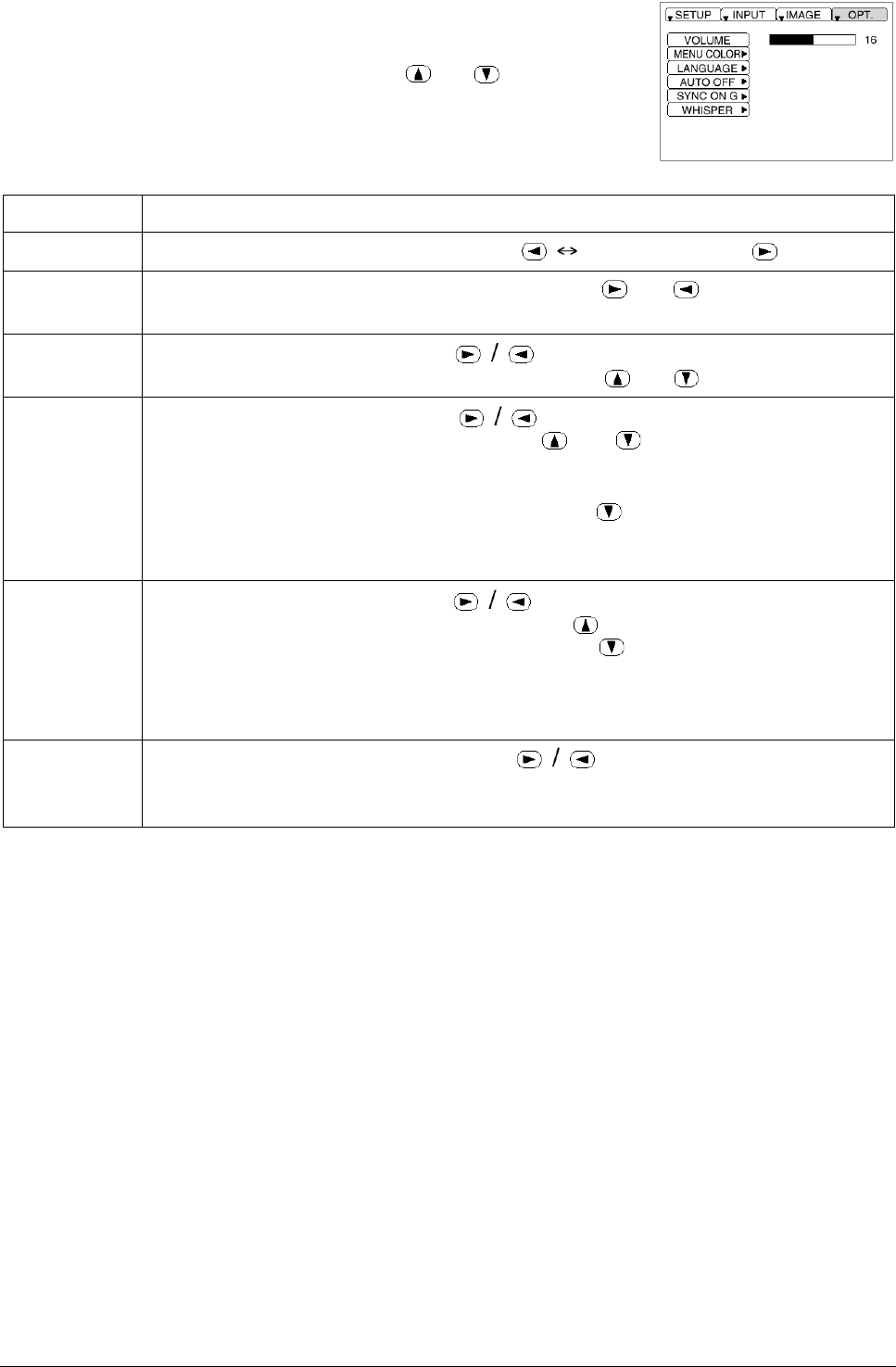
ViewSonic PJ1065 15
Options Menu
The following adjustments and settings are available when OPT. is
selected on the menu. Select an item with the and buttons, and start
operation.
Table 7: Options Menu
Item Description
VOLUME
Volume Adjustment:
Reduce VOLUME Increase VOLUME
MENU
COLOR
Select Menu Background Color:
Select with the and buttons.
LANGUAGE
Operation Start/Stop:
Press the button.
Select Menu Display Language:
Select with the and buttons.
AUTO OFF
Operation Start/Stop:
Press the button.
Set AUTO OFF:
Set 1-99 minutes with the and buttons. The system
automatically enters the standby mode when a signal is not received for the set
time.
Clear AUTO OFF:
Select STOP (0 min.) with the button. When STOP is
selected the system does not enter the standby mode even if no signal is
received.
SYNC ON G
Operation Start/Stop:
Press the button.
SYNC ON G Valid:
Select TURN ON with the button.
SYNC ON G Invalid:
Select TURN OFF with the button.
• May not be displayed correctly with some input signals when SYNC ON G is
valid. In such cases, remove the signal connector so that no signal is received,
set SYNC ON G to invalid, and reconnect the signal.
WHISPER
Set / Clear WHISPER Mode:
Press the button. When WHISPER is
selected, the WHISPER mode is active. In the WHISPER mode, acoustic noise
level from the unit is reduced, and brightness level on screen is a little lower.